Operation Manual
Table Of Contents
- Wat zit er in de doos?
- Lees mij eerst
- Het navigatiesysteem positioneren
- In je auto installeren
- Het navigatiesysteem in- en uitschakelen
- Installatie
- GPS-ontvangst
- Sleuf voor micro-SD-kaarten
- Over MyTomTom
- MyTomTom instellen
- Veiligheidsinstellingen
- Navigatiesysteem start niet op
- Je navigatiesysteem opladen
- Informatie delen met TomTom
- Veiligheidsmededeling
- Verzorging van je navigatiesysteem
- Hulp bij het gebruik van je navigatiesysteem
- Een route plannen
- Stembesturing
- De rijweergave
- Geavanceerde rijstrookaanwijzingen
- Je route wijzigen
- Wijzigingen in je route aanbrengen
- Het routemenu wijzigen
- Informatie over tussenpunten
- Het eerste tussenpunt toevoegen aan je route
- Meer tussenpunten toevoegen aan je route
- De volgorde van tussenpunten wijzigen
- Een tussenpunt verwijderen
- Meldingsinstellingen wijzigen voor een tussenpunt
- Een tussenpunt opnieuw activeren
- Toon kaart
- Kaartcorrecties
- Geluiden en stemmen
- Instellingen
- Informatie over instellingen
- 2D/3D-instellingen
- Geavanceerde instellingen
- Batterijbesparing
- Helderheid
- Autosymbool
- Klok
- Verbindingen
- Bluetooth aan-/uitzetten
- Vluchtmodus aan-/uitzetten
- Favorieten
- GPS-status
- Thuislocatie
- Toetsenbord
- Taal
- Maak je eigen menu
- Beheer NP's
- Kaartkleuren
- Kaartcorrecties
- Ik en mijn navigatiesysteem
- Bedien linkshandig/Bedien rechtshandig
- Telefoons
- Herstel fabrieksinstellingen
- Routeplanning
- Veiligheidsinstellingen
- Toon NP op kaart
- Luidspreker
- Opstarten
- Statusbalk
- Wissel kaart
- Stembegeleiding uit / Stembegeleiding aan
- Eenheden
- Gebruik nachtkleuren/Gebruik daglichtkleuren
- Voertuig en routes
- Stemmen
- Stembesturing
- Volume
- Nuttige plaatsen
- Help
- Handsfree bellen
- Favorieten
- Verkeersinfo
- Flitsers
- Info over Flitsers
- Gevarenzones in Frankrijk
- Waarschuwingen voor flitsers
- De manier wijzigen waarop je wordt gewaarschuwd
- Flitsersymbolen
- Meldknop
- Onderweg een nieuwe flitser melden
- Een nieuwe flitser melden vanuit huis
- Onjuiste waarschuwingen voor flitsers melden
- Typen vaste flitsers die je kunt melden
- Waarschuwingen trajectcontrole
- Menu Flitsers
- TomTom-producten voor campers en caravans
- MyTomTom
- Addendum
- Kennisgevingen over copyright
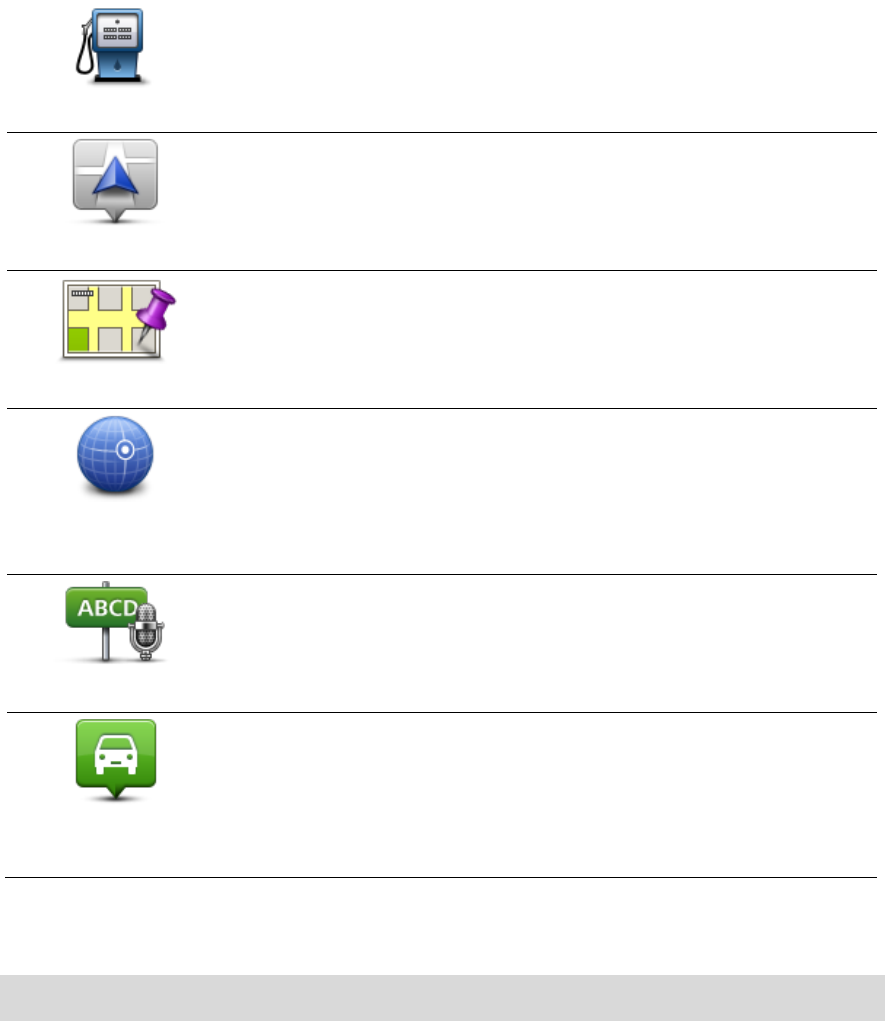
79
Nuttige Plaats
Indien je een NP bezoekt waar je graag en regelmatig komt, een res-
taurant bijvoorbeeld, kun je deze toevoegen als Favoriet.
Mijn locatie
Tik op deze knop om je huidige locatie als Favoriet toe te voegen.
Als je bijvoorbeeld stopt op een plaats die je interessant vindt, kun je
deze plaats als favoriet instellen door deze knop aan te raken.
Locatie op de kaart
Tik op deze knop om een Favoriet te maken met behulp van de
kaartbrowser.
Selecteer de locatie van de Favoriet met behulp van de cursor, en tik
vervolgens op OK.
Lengte- en
breedtegraad
Tik op deze knop om een Favoriet in te stellen door de breedte- en
lengtegraden in te voeren.
Gesproken adres
Tik op deze knop om een Favoriet te maken door het adres uit te
spreken.
Positie van laatste
stop
Tik op deze knop om je laatste vastgelegde positie te selecteren als je
bestemming.
Je navigatiesysteem geeft een suggestie voor de naam van je nieuwe Favoriet. Als je een
nieuwe naam wilt invoeren, hoef je de voorgestelde naam niet te wissen, je kunt gewoon be-
ginnen te typen.
Tip: het is handig om je Favoriet een naam te geven die je gemakkelijk kunt onthouden.
Tik op OK.
De nieuwe favoriet wordt in de lijst weergegeven.
Als je twee of meer favorieten hebt toegevoegd, wordt gevraagd of je regelmatig naar dezelfde
bestemmingen rijdt. Als je deze vraag met JA beantwoordt, kun je deze bestemmingen opgeven
als favoriete bestemmingen. Telkens als je het navigatiesysteem inschakelt, kun je deze locaties
onmiddellijk selecteren als bestemming. Als je deze bestemmingen wilt wijzigen of een nieuwe
bestemming wilt selecteren, tik je in het menu Instellingen op de optie Opstarten en selecteer je
vervolgens Vraag een bestemming.










